Sichern persistenter Kubernetes-Volume-Daten in Azure Blob-Storage
 Änderungen vorschlagen
Änderungen vorschlagen


Führen Sie einige Schritte aus, um die Datensicherung von Daten Ihrer persistenten Volumes auf AKS Kubernetes-Clustern in Azure Blob Storage zu starten.
Schnellstart
Führen Sie diese Schritte schnell durch, oder scrollen Sie nach unten zu den verbleibenden Abschnitten, um ausführliche Informationen zu erhalten.
 Voraussetzungen prüfen
Voraussetzungen prüfen-
Sie haben den Kubernetes Cluster als BlueXP-Arbeitsumgebung erkannt.
-
Trident muss auf dem Cluster installiert sein, und die Trident Version muss mindestens 21.1 sein.
-
Alle PVCs, die verwendet werden sollen, um persistente Volumes zu erstellen, die Sie sichern möchten, müssen „Snapshot Policy“ auf „Standard“ gesetzt sein.
-
Der Cluster muss für seinen Back-End Storage Cloud Volumes ONTAP on Azure verwenden.
-
Das Cloud Volumes ONTAP System muss ONTAP 9.7P5 oder höher ausführen.
-
-
Sie verfügen über ein gültiges Cloud-Provider-Abonnement für den Speicherplatz, auf dem sich Ihre Backups befinden.
-
Sie haben sich für das angemeldet "BlueXP Marketplace Backup-Angebot", Oder Sie haben gekauft "Und aktiviert" Eine BYOL-Lizenz für BlueXP Backup und Recovery von NetApp.
 BlueXP Backup und Recovery auf Ihrem vorhandenen Kubernetes-Cluster aktivieren
BlueXP Backup und Recovery auf Ihrem vorhandenen Kubernetes-Cluster aktivierenWählen Sie die Arbeitsumgebung aus und klicken Sie auf Aktivieren neben dem Backup- und Recovery-Dienst im rechten Fenster, und folgen Sie dann dem Setup-Assistenten.

 Definieren der Backup-Richtlinie
Definieren der Backup-RichtlinieDie Standardrichtlinie sichert Volumes täglich und speichert die letzten 30 Backup-Kopien jedes Volumes. Wechseln Sie zu stündlichen, täglichen, wöchentlichen oder monatlichen Backups oder wählen Sie eine der systemdefinierten Richtlinien aus, die mehr Optionen bieten. Sie können auch die Anzahl der zu behaltenden Backup-Kopien ändern.
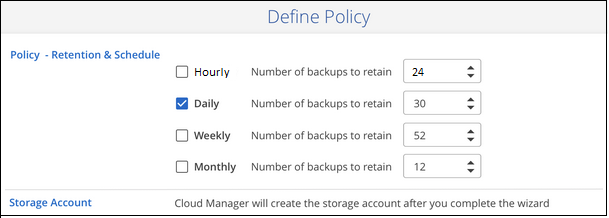
 Wählen Sie die Volumes aus, die Sie sichern möchten
Wählen Sie die Volumes aus, die Sie sichern möchtenLegen Sie fest, welche Volumes Sie in der Seite Volumes auswählen sichern möchten. Die Backupdateien werden in einem Blob-Container gespeichert, der dasselbe Azure Abonnement und dieselbe Region wie das Cloud Volumes ONTAP System verwendet.
Anforderungen
Lesen Sie die folgenden Anforderungen, um sicherzustellen, dass Sie über eine unterstützte Konfiguration verfügen, bevor Sie mit dem Backup von persistenten Kubernetes Volumes auf Blob-Storage beginnen.
Die folgende Abbildung zeigt die einzelnen Komponenten und die Verbindungen, die zwischen den Komponenten vorbereitet werden müssen:
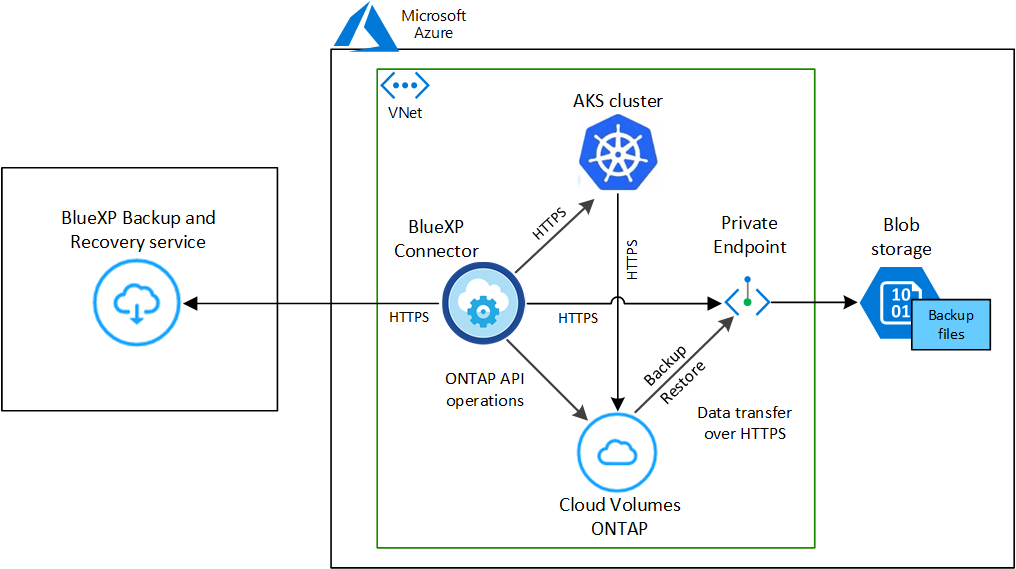
Beachten Sie, dass der private Endpunkt optional ist.
- Kubernetes-Cluster-Anforderungen
-
-
Sie haben den Kubernetes Cluster als BlueXP-Arbeitsumgebung erkannt. "Erkennung des Kubernetes-Clusters".
-
Trident muss auf dem Cluster installiert werden, und die Trident Version muss mindestens 21.1 sein. Siehe "Anleitung zur Installation von Trident" Oder "So aktualisieren Sie die Trident Version".
-
Der Cluster muss für seinen Back-End Storage Cloud Volumes ONTAP on Azure verwenden.
-
Das Cloud Volumes ONTAP System muss sich in derselben Azure Region wie der Kubernetes Cluster befinden. Es muss ONTAP 9.7P5 oder höher ausgeführt werden (ONTAP 9.8P11 und höher wird empfohlen).
Beachten Sie, dass Kubernetes-Cluster an On-Premises-Standorten nicht unterstützt werden. Es werden nur Kubernetes-Cluster in Cloud-Implementierungen unterstützt, die Cloud Volumes ONTAP Systeme nutzen.
-
Für alle Persistent Volume Claim-Objekte, die zum Erstellen der persistenten Volumes verwendet werden sollen, die Sie sichern möchten, muss „Snapshot Policy“ auf „Standard“ gesetzt sein.
Sie können dies für einzelne VES tun, indem Sie hinzufügen
snapshotPolicyUnter Anmerkungen:kind: PersistentVolumeClaim apiVersion: v1 metadata: name: full annotations: trident.netapp.io/snapshotPolicy: "default" spec: accessModes: - ReadWriteMany resources: requests: storage: 1000Mi storageClassName: silverSie können dies für alle VES, die mit einem bestimmten Back-End-Speicher verknüpft sind, tun, indem Sie die hinzufügen
snapshotPolicyFeld unter den Standardeinstellungen imbackend.jsonDatei:apiVersion: trident.netapp.io/v1 kind: TridentBackendConfig metadata: name: backend-tbc-ontap-nas-advanced spec: version: 1 storageDriverName: ontap-nas managementLIF: 10.0.0.1 dataLIF: 10.0.0.2 backendName: tbc-ontap-nas-advanced svm: trident_svm credentials: name: backend-tbc-ontap-nas-advanced-secret limitAggregateUsage: 80% limitVolumeSize: 50Gi nfsMountOptions: nfsvers=4 defaults: spaceReserve: volume exportPolicy: myk8scluster snapshotPolicy: default snapshotReserve: '10' deletionPolicy: retain
-
- Lizenzanforderungen
-
Für die PAYGO-Lizenzierung für BlueXP Backup und Recovery ist vor der Aktivierung von BlueXP Backup und Recovery ein Abonnement über den Azure Marketplace erforderlich. Die Abrechnung für BlueXP Backup und Recovery erfolgt über dieses Abonnement. "Sie können sich auf der Seite Details Credentials des Assistenten für die Arbeitsumgebung anmelden".
Für die BYOL-Lizenzierung für BlueXP Backup und Recovery benötigen Sie die Seriennummer von NetApp, anhand derer Sie den Service für die Dauer und Kapazität der Lizenz nutzen können. "Erfahren Sie, wie Sie Ihre BYOL-Lizenzen managen".
Darüber hinaus benötigen Sie ein Microsoft Azure-Abonnement für den Speicherplatz, auf dem sich Ihre Backups befinden.
- Unterstützte Azure Regionen
-
BlueXP Backup und Recovery wird in allen Azure Regionen unterstützt "Wobei Cloud Volumes ONTAP unterstützt wird".
BlueXP Backup und Recovery ermöglichen
BlueXP Backup und Recovery können jederzeit direkt aus der Kubernetes Arbeitsumgebung aktiviert werden.
-
Wählen Sie die Arbeitsumgebung aus und klicken Sie auf Aktivieren neben dem Backup- und Recovery-Dienst im rechten Fenster.

-
Geben Sie die Backup Policy Details ein und klicken Sie auf Weiter.
Sie können den Backup-Zeitplan festlegen und die Anzahl der zu behaltenden Backups auswählen.
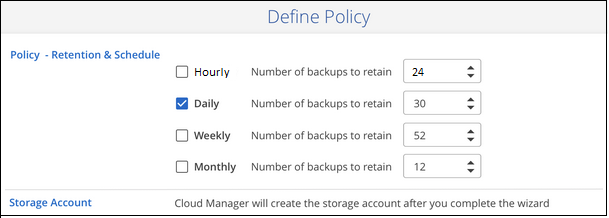
-
Wählen Sie die persistenten Volumes aus, die Sie sichern möchten.
-
Um alle Volumes zu sichern, aktivieren Sie das Kontrollkästchen in der Titelzeile (
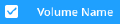 ).
). -
Um einzelne Volumes zu sichern, aktivieren Sie das Kontrollkästchen für jedes Volume (
 ).
).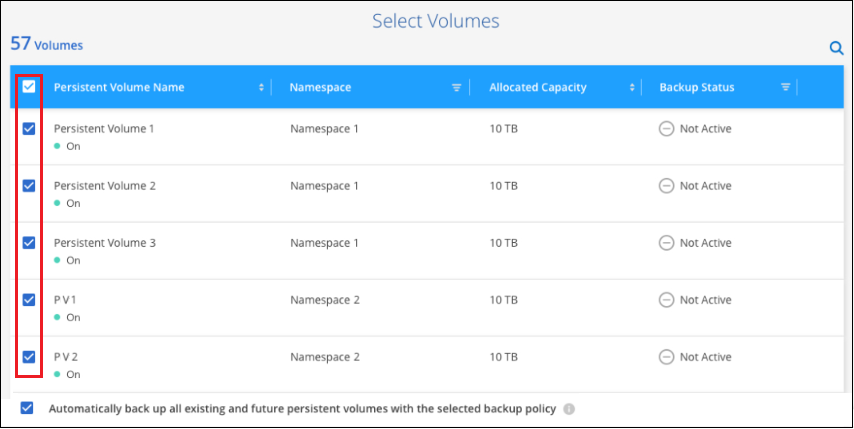
-
-
Wenn Sie möchten, dass alle aktuellen und zukünftigen Volumes Backups aktiviert sind, lassen Sie einfach das Kontrollkästchen „zukünftige Volumes automatisch sichern…“ aktiviert. Wenn Sie diese Einstellung deaktivieren, müssen Sie manuell Backups für zukünftige Volumes aktivieren.
-
Klicken Sie auf Backup aktivieren und BlueXP Backup und Recovery beginnt mit der Erstellung der ersten Backups jedes ausgewählten Volumes.
Die Backupdateien werden in einem Blob-Container gespeichert, der dasselbe Azure Abonnement und dieselbe Region wie das Cloud Volumes ONTAP System verwendet.
Das Kubernetes Dashboard wird angezeigt, damit Sie den Status der Backups überwachen können.
Das können Sie "Starten und Stoppen von Backups für Volumes oder Ändern des Backup-Zeitplans". Das können Sie auch "Wiederherstellung vollständiger Volumes aus einer Backup-Datei" Für ein neues Volume auf demselben oder einem anderen Kubernetes-Cluster in Azure (in derselben Region).



 Versionshinweise
Versionshinweise